怎么卸载微软浏览器win11 win11怎么删除自带浏览器edge
在Win11系统中,自带浏览器Edge可能并不适合每个用户的需求,因此有些人可能希望卸载掉这个浏览器,想要卸载Edge浏览器,首先需要打开设置,然后选择应用和功能,在应用和功能页面找到Edge浏览器并点击卸载按钮即可。卸载完成后,用户可以选择安装其他浏览器来替代Edge。
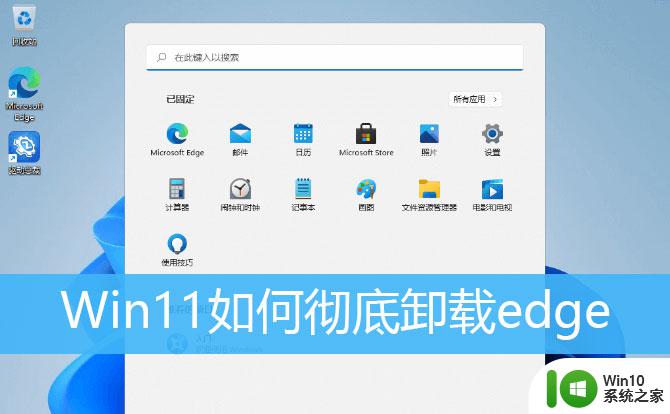
1、首先,需要找到edge浏览器的文件所在位置,再找到最新版本号文件夹,双击进入;
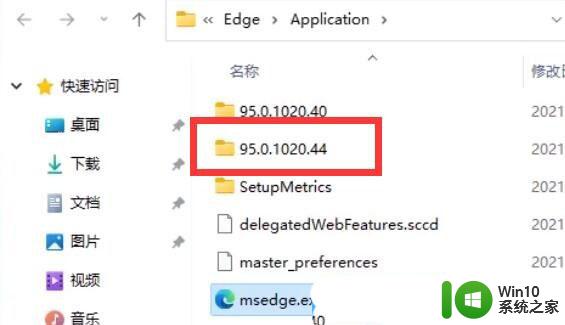
2、接着,找到名称为 Installer 文件夹,双击进入;
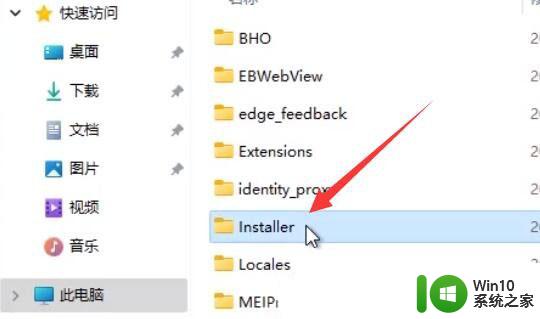
3、按住键盘上的shift 键,再来点击右键,打开的菜单项中,选择在此处打开powershell 窗口(S);
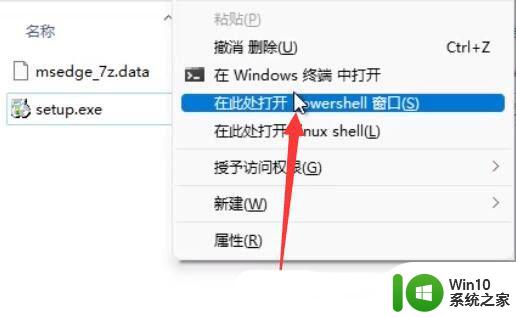
4、Windows PowerShell窗口,输入以下命令:.\setup.exe -uninstall -system-level -verbose-logging -force-uninstall
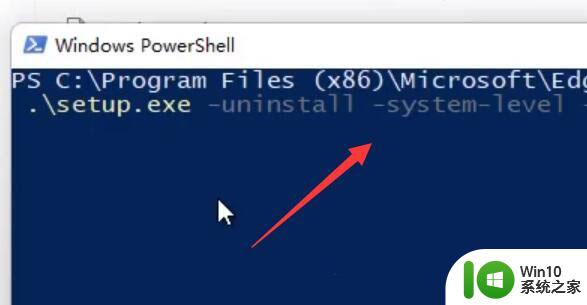
5、命令执行完成后,返回edge浏览器的文件所在位置,就可以发现edge浏览器已经被成功卸载;
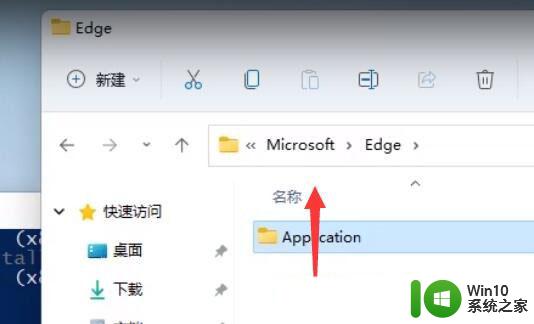
首先在Windows11系统打开edge浏览器,然后点击edge浏览器右上角的更多按钮。在弹出的下拉菜单中依次点击帮助和反馈/关于Microsoft edge菜单项。
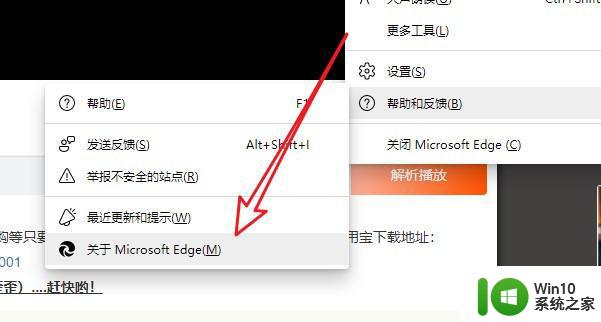
这时就会打开edge浏览器的关于窗口,在窗口中可以看到当前edge浏览器的版本号。我们选中版本号后按下Ctrl+C组合键复制该版本号信息。
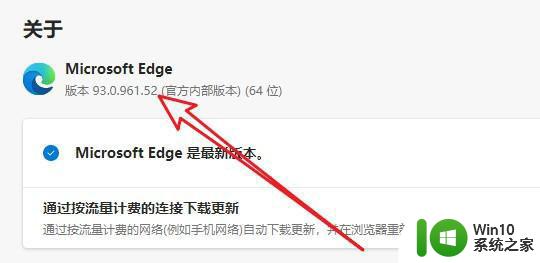
接下来返回到Windows11系统桌面,点击菜单中的Windows PowerShell(管理员)菜单项
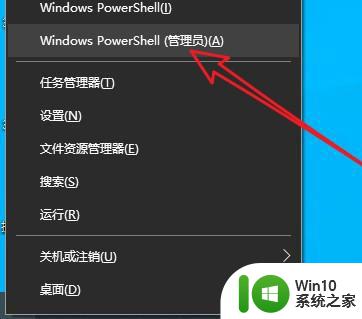
然后在打开的Windows Powershell窗口中输入命令:
cd %PROGRAMFILES(X86)%\Microsoft\Edge\Application\93.0.961.52\Installer
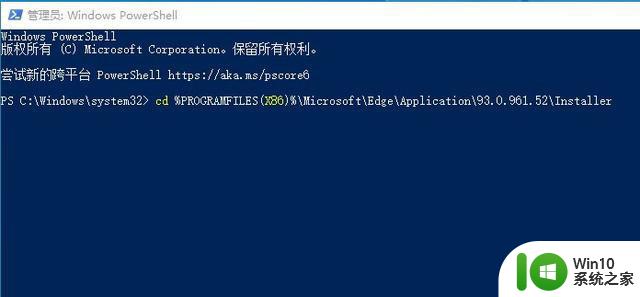
注意在使用命令的时候,笔者的edge浏览器版本号为93.0.961.52,所以命令中使用了该版本号,大家在使用的时候记得要修改该版本号信息哦。
最后我们还需要再接着输入edge浏览器的卸载命令:
setup--uninstall--force-uninstall--system-level
按下回车后就可以卸载Windows11系统下的edge浏览器了,这样我们的Windows11系统即可彻底的卸载了edge浏览器。
如果以后想再在Windows11系统下安装edge浏览器的话,我们只需要打开应用商店。然后找到edge浏览器,接着下载并安装该应用就可以了。
Win11文件夹无法删除访问被拒绝怎么办? win11文件夹删除不掉的解决办法
Win11怎么删除不用的安装包? Win11系统更新安装包的清理方法
Win11怎么删除分区? Win11删除Windows磁盘分区的技巧
以上就是如何卸载 Windows 11 上的 Microsoft 浏览器的全部内容,如果有任何问题,用户可以按照小编的方法进行操作,希望这些方法能够帮助到大家。
怎么卸载微软浏览器win11 win11怎么删除自带浏览器edge相关教程
- 如何卸载win11自带edge浏览器 win11如何彻底卸载edge浏览器
- win11打开自带浏览器的方法步骤 怎么找到win11自带的浏览器
- win11自带浏览器叫什么名字 windows11自带浏览器怎么设置默认浏览器
- win11卸载edge教程 win11卸载edge浏览器的详细教程
- win11默认浏览器改为ie Win11怎样把Edge浏览器替换为IE浏览器
- win11浏览器侧边栏怎么关闭 Edge浏览器右侧边栏关闭步骤
- win11自带浏览器闪退怎么办 win11浏览器无法加载网页怎么处理
- win11自带浏览器提示网页不安全不允许访问 win11 edge浏览器打不开网页怎么办
- win11怎么下载IE浏览器 win11下载ie浏览器的方法
- win11自带的浏览器玩不了4399网页小游戏的解决方法 win11自带的浏览器无法运行4399网页小游戏怎么办
- win11 edge浏览器播放视频无声音怎么办 win11 edge浏览器看视频没有声音怎么解决
- win11系统打不开edge浏览器的解决方法 win11系统打不开edge浏览器怎么回事
- win11系统启动explorer.exe无响应怎么解决 Win11系统启动时explorer.exe停止工作如何处理
- win11显卡控制面板不见了如何找回 win11显卡控制面板丢失怎么办
- win11安卓子系统更新到1.8.32836.0版本 可以调用gpu独立显卡 Win11安卓子系统1.8.32836.0版本GPU独立显卡支持
- Win11电脑中服务器时间与本地时间不一致如何处理 Win11电脑服务器时间与本地时间不同怎么办
win11系统教程推荐
- 1 win11安卓子系统更新到1.8.32836.0版本 可以调用gpu独立显卡 Win11安卓子系统1.8.32836.0版本GPU独立显卡支持
- 2 Win11电脑中服务器时间与本地时间不一致如何处理 Win11电脑服务器时间与本地时间不同怎么办
- 3 win11系统禁用笔记本自带键盘的有效方法 如何在win11系统下禁用笔记本自带键盘
- 4 升级Win11 22000.588时提示“不满足系统要求”如何解决 Win11 22000.588系统要求不满足怎么办
- 5 预览体验计划win11更新不了如何解决 Win11更新失败怎么办
- 6 Win11系统蓝屏显示你的电脑遇到问题需要重新启动如何解决 Win11系统蓝屏显示如何定位和解决问题
- 7 win11自动修复提示无法修复你的电脑srttrail.txt如何解决 Win11自动修复提示srttrail.txt无法修复解决方法
- 8 开启tpm还是显示不支持win11系统如何解决 如何在不支持Win11系统的设备上开启TPM功能
- 9 华硕笔记本升级win11错误代码0xC1900101或0x80070002的解决方法 华硕笔记本win11升级失败解决方法
- 10 win11玩游戏老是弹出输入法解决方法 Win11玩游戏输入法弹出怎么办
win11系统推荐
- 1 win11系统下载纯净版iso镜像文件
- 2 windows11正式版安装包下载地址v2023.10
- 3 windows11中文版下载地址v2023.08
- 4 win11预览版2023.08中文iso镜像下载v2023.08
- 5 windows11 2023.07 beta版iso镜像下载v2023.07
- 6 windows11 2023.06正式版iso镜像下载v2023.06
- 7 win11安卓子系统Windows Subsystem For Android离线下载
- 8 游戏专用Ghost win11 64位智能装机版
- 9 中关村win11 64位中文版镜像
- 10 戴尔笔记本专用win11 64位 最新官方版